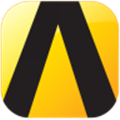迈达斯怎么导入截面 导入CAD截面步骤
迈达斯Midas Gen是专为建筑行业打造的结构设计软件,涵盖桥梁、建筑、岩土等多个领域,算是比较全面的设计应用了,复杂的建筑结构就是由一个个组合而成,这边小编为你带来的是截面导入方法。
截面导入:
1、打开迈达斯,工具中的“截面特征值计算器”; 使用CAD导入到midas中自定义数值型截面
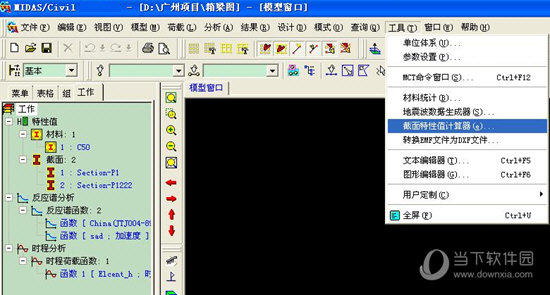
2、确定单位,和cad中的统一即可;注:Tolerance可能需要调小一些,否则计算截面特性时可能出错,可以在tools-setting中修改;
3、在文件中找到import下的AutoCAD DXF;
4、弹出如下框,找到提前存好的dxf文件,点击ok;
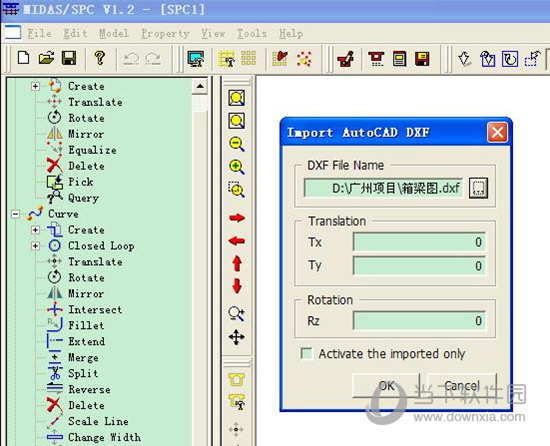
5、图形进去后,点击“是”即可;
6、点击左下角的“箱梁断面图标”,就弹出下图的左图;Model-setion-generate。Type选plane生成面。不要勾选merge straight lines使用CAD导入到midas中自定义数值型截面;
7、在下图的左图中勾选上划分网格选项, 进行框选 ,再点击Apply按钮,箱梁图变成黄色;
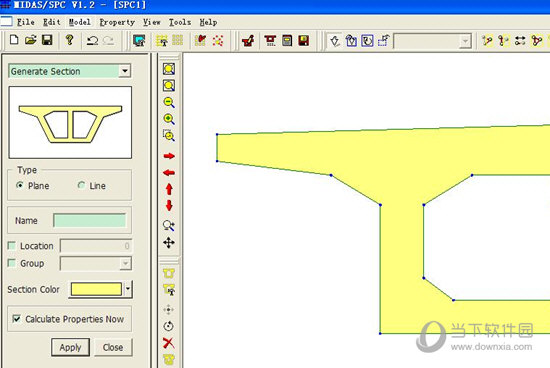
8、点击工具栏的保存按钮为保存成spc格式文件,点击左侧竖向工具栏的保存按钮或Model-setion-export弹出export section,选择文件类型为Midas section file,点击保存点击左图标中的file name右边的图标,即弹出另存为图框,命名为88;
9、点击左下角的的保存图标即可;
10、在截面中点击添加截面;
11、在PSC下拉表中找到带“问号(?)图标的箱梁图标”;
12、点击图中的“从SPC中导入截面”,选择导入sec文件,找到名为88.,sec的文件,打开后点击确定;
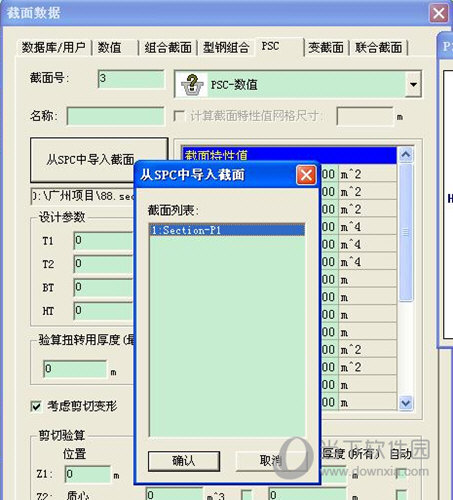
13、勾选上“考虑剪切变形”中的所有勾,;
14、导入成功,可自定义编辑截面数值,通过计算结果来确定强度和稳定是否满足。
以上就是小编为你准备的Midas导入CAD截面步骤,想要掌握可不简单,快去试试吧。